很多小伙伴在使用excel程序编辑表格文档的过程中经常会遇到各种各样的问题,例如文件忘记保存就被关闭时,我们该怎么恢复未保存的表格文件呢,其实只要我们设置了自动保存文件的间隔时间,且间隔时间够短,Excel就会自动保存文档,此时我们只需要进入文件的信息页面,然后在该页面中就能找到“当我没保存就关闭时”的文件,点击该文件,然后在文件页面中再点击“还原”选项即可。有的小伙伴可能不清楚具体的操作方法,接下来小编就来和大家分享一下Excel恢复未保存的表格文件的方法。

1、第一步,我们先在电脑中找到需要设置的表格文档,右键单击该文档,然后选择“打开方式”,再点击“Excel”选项

2、第二步,进入Excel页面之后,我们在该页面中点击打开左上角的“文件”选项

3、第三步,进入文件选项页面之后,我们在该页面的左侧列表中找到“信息”,点击打开该选项

4、第四步,在“信息”页面中我们找到“管理工作簿”选项,在该选项下就能看到我们没有保存但Excel自动保存的文件了,找到“当我没保存就关闭时”的文件,点击选择该文件即可,这里需要注意的是,Excel的自动保存时间一般是10分钟,我们需要手动将其调整为“1”分钟,调整方法可以参照教程“http://www.xz7.com/article/89674.html”

5、第五步,点击选择该文件之后,我们打开一个新的Excel页面,在该页面中,我们点击“还原”选项即可

以上就是小编整理总结出的关于Excel恢复未保存的表格文件的方法,我们用Excel打开一个表格文档,然后进入Excel的“信息”页面,在该页面中找到未保存就关闭的文件,然后在文件页面点击“还原”选项即可,感兴趣的小伙伴快去试试吧。
 一起去爬山吗我给你拍照
一起去爬山吗我给你拍照 NVIDIA 下一代 H100 Hopper GP
NVIDIA 下一代 H100 Hopper GP 三星 CEO 为 Galaxy S22 系列有
三星 CEO 为 Galaxy S22 系列有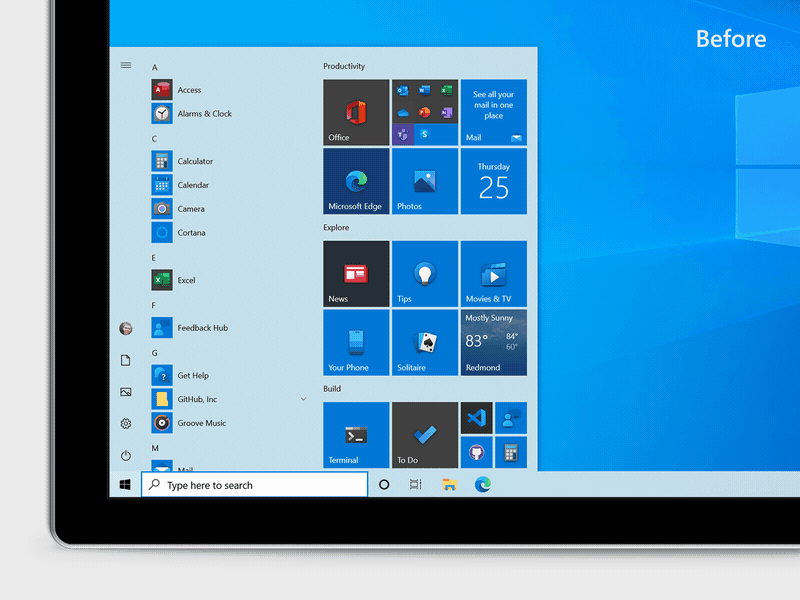 微软发布了Windows10Build19
微软发布了Windows10Build19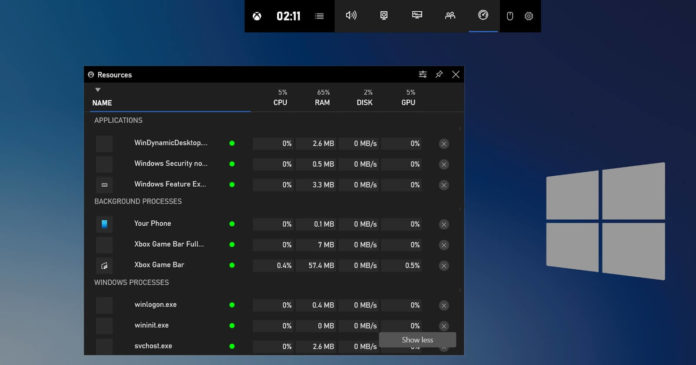 Win10 2009为您的游戏提供了
Win10 2009为您的游戏提供了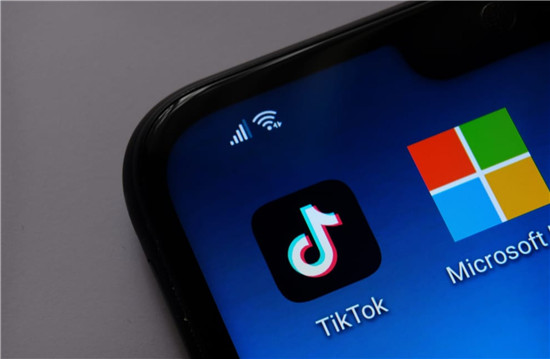 TikTok在美国政府设备上被
TikTok在美国政府设备上被 互联网时代!如何防范个
互联网时代!如何防范个 新漏洞表明Windows10已设置
新漏洞表明Windows10已设置 原神无明砦解谜怎么做-原
原神无明砦解谜怎么做-原 《茶杯头》DLC多少钱?D
《茶杯头》DLC多少钱?D 摩尔庄园手游如何给拉姆
摩尔庄园手游如何给拉姆 铭鑫显卡和影驰哪个好一
铭鑫显卡和影驰哪个好一 华为mate50pro什么时候上市
华为mate50pro什么时候上市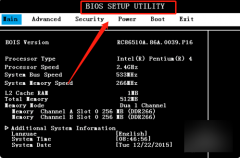 各品牌笔记本电脑设置U盘
各品牌笔记本电脑设置U盘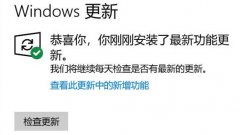 win10驱动安装教程
win10驱动安装教程 win10安装工具如何使用-w
win10安装工具如何使用-w CAD迷你看图查找替换文字
CAD迷你看图查找替换文字 Word入门动画教程:使用多
Word入门动画教程:使用多 Word入门动画教程:文字录
Word入门动画教程:文字录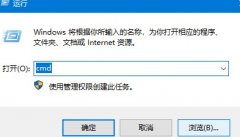 xbox控制台小帮手一直停在
xbox控制台小帮手一直停在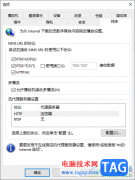 windows media player播放时只有
windows media player播放时只有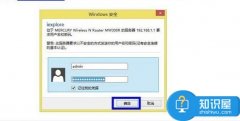 水星无线路由器如何设置
水星无线路由器如何设置 忘记了荣耀路由X1 的密码
忘记了荣耀路由X1 的密码
Excel表格是一款非常好用的数据处理软件,在其中我们可以对数据进行各种分析和处理。有时候为了更方便地分析和处理数据,我们可以在Excel表格中插入数据透视表。有的小伙伴发现自己插入...
69936 次阅读
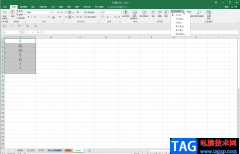
在Excel表格中有一个“自动求和”功能,其中包含“求和,平均值,计数,最大值,最小值”等功能,使用这些功能我们可以快速进行一些基础的运算。但是有的小伙伴发现自己在Excel表格中使...
55709 次阅读

作为一款深受用户喜爱的电子表格制作软件,excel软件为用户带来了不错的使用体验,当用户在excel软件中编辑表格文件时,就可以体验到丰富实用的功能,让用户可以轻松解决好表格问题,以...
10696 次阅读

大家知道,财务那里的Excel工资大表中只有一个表头,下面有许多员工的工资记录,但在生成工资条时,每个员工的工资条上都会有一个表头和各项明细的数据记录,这样才能看清各项...
131318 次阅读

Excel表格是一款非常好用的数据处理软件,在其中我们可以插入一些图标帮助我们更好地分析和处理数据。有的小伙伴在自己的Excel表格中插入图表后,发现纵坐标轴在图表的右侧,如果我们希...
115708 次阅读
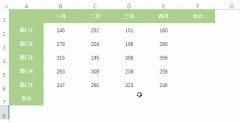
Excel中制作年终报表有哪些技巧?下面是小编介绍利用Excel制作年终报表几种技巧方法,有需要的小伙伴一起来下文看看吧,希望可以帮助到大家!...
123844 次阅读

在各种常用办公软件中我们经常会用到复制粘贴功能,或者剪切剪切功能,在Excel表格中进行粘贴时我们还可以根据实际需要选择粘贴方式,比如其中有一个“转置”粘贴,使用该粘贴方式我们...
85713 次阅读

excel软件深受用户的喜爱,是用户在编辑表格文件时的首选办公软件,在这款办公软件中有着许多强大的功能来帮助用户解决编辑问题,还可以减少许多重复的操作,因此excel软件是用户电脑上...
81722 次阅读

excel软件是许多用户很喜欢的一款电子表格制作软件,为用户带来了不错的使用体验,因为excel软件中有着许多强大且实用的功能,让用户可以简单轻松的完成编辑工作,还可以有效避免许多麻...
17840 次阅读

对于一个办公族来说,经常避免不了在制作表格的时候办公室突然停电,或者电脑突然死机,往往遇到这样的事情以后我们第一反应就是:完了,完了,一下午的劳动成果就这样泡汤了...
181521 次阅读

excel软件是用户很喜欢的一款表格编辑软件,在这款办公软件中用户可以感受到其中的功能是很强大的,并且能够避免许多重复且复杂的操作过程,为用户带来了许多的帮助,当用户在excel软件...
78751 次阅读

很多小伙伴在对表格文档进行编辑时经常会遇到各种各样的问题,大部分问题都可以使用Excel中的设置来进行解决。当我们发现Excel中没有我们需要的工作簿视图工具时,我们可以进入Excel选项页...
18227 次阅读

excel软件相信是大家很熟悉的一款办公软件,一般用来编辑表格文件,在编辑表格的过程中,用户找到并使用所需的功能即可简单轻松的完成编辑任务,能够进一步提升自己的编辑效率,当用户...
86488 次阅读

excel软件是专门用来编辑表格的一款办公软件,给用户带来了许多的便利,并且深受用户的喜爱,当用户在使用这款办公软件时,可以体验到其中强大的功能带来的便利,给自己带来了许多的好...
61713 次阅读

excel软件众所周知是一款专门用来编辑表格文件的软件,可以让用户避免许多的重复复杂的步骤,帮助用户简单快速的完成表格数据信息的录入和计算,因此excel软件成为了用户编辑表格的首选...
158740 次阅读